现在有越来越多人在使用Mac电脑,有些用户想知道如何新建Excel工作簿,接下来小编就给大家介绍一下具体的操作步骤。
具体如下:
-
1. 首先第一步根据下图所示,点击左侧【启动台】图标。

-
2. 第二步根据下图所示,找到并点击【表格】图标。

-
3. 第三步打开软件后,根据下图所示,点击左侧【新建】图标。

-
4. 第四步根据下图所示,成功新建工作簿,按照需求填充数据。

-
5. 第五步根据下图所示,可以拖动选择单元格数据。
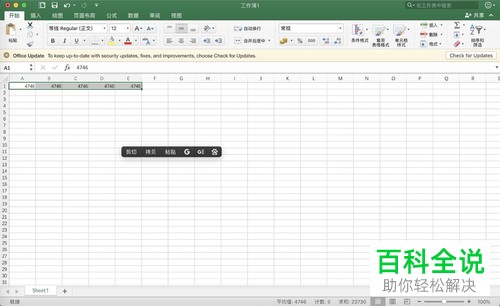
-
6. 第六步编辑完成后,根据下图箭头所指,点击顶部【保存】图标。

-
7. 最后在弹出的窗口中,先设置文件名、位置,接着点击【存储】选项即可。

-
以上就是Mac电脑如何新建Excel工作簿的方法。
